delphi的精美界面设计
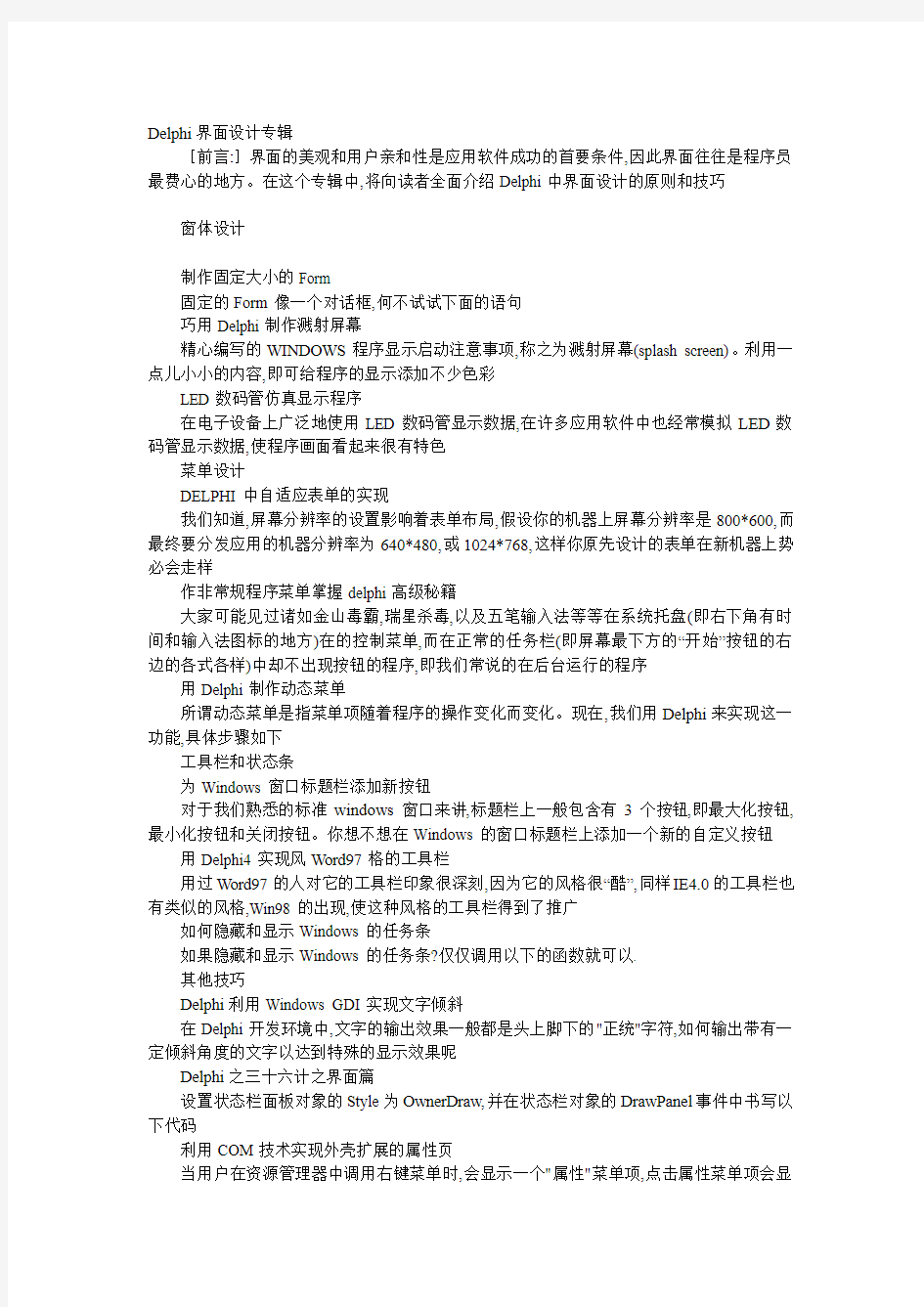
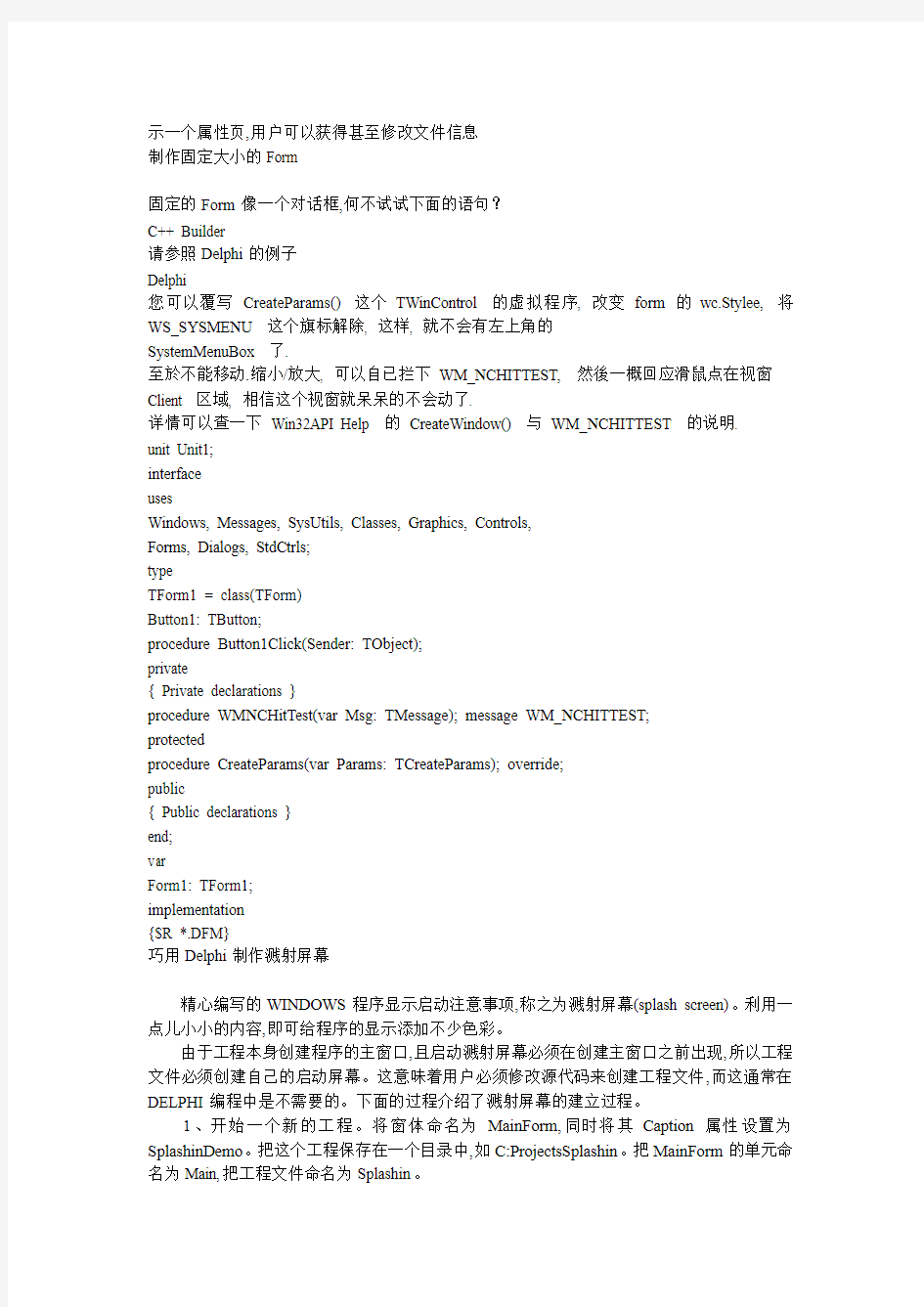
Delphi界面设计专辑
[前言:]界面的美观和用户亲和性是应用软件成功的首要条件,因此界面往往是程序员最费心的地方。在这个专辑中,将向读者全面介绍Delphi中界面设计的原则和技巧
窗体设计
制作固定大小的Form
固定的Form像一个对话框,何不试试下面的语句
巧用Delphi制作溅射屏幕
精心编写的WINDOWS程序显示启动注意事项,称之为溅射屏幕(splash screen)。利用一点儿小小的内容,即可给程序的显示添加不少色彩
LED数码管仿真显示程序
在电子设备上广泛地使用LED数码管显示数据,在许多应用软件中也经常模拟LED数码管显示数据,使程序画面看起来很有特色
菜单设计
DELPHI中自适应表单的实现
我们知道,屏幕分辨率的设置影响着表单布局,假设你的机器上屏幕分辨率是800*600,而最终要分发应用的机器分辨率为640*480,或1024*768,这样你原先设计的表单在新机器上势必会走样
作非常规程序菜单掌握delphi高级秘籍
大家可能见过诸如金山毒霸,瑞星杀毒,以及五笔输入法等等在系统托盘(即右下角有时间和输入法图标的地方)在的控制菜单,而在正常的任务栏(即屏幕最下方的“开始”按钮的右边的各式各样)中却不出现按钮的程序,即我们常说的在后台运行的程序
用Delphi制作动态菜单
所谓动态菜单是指菜单项随着程序的操作变化而变化。现在,我们用Delphi来实现这一功能,具体步骤如下
工具栏和状态条
为Windows窗口标题栏添加新按钮
对于我们熟悉的标准windows窗口来讲,标题栏上一般包含有3个按钮,即最大化按钮,最小化按钮和关闭按钮。你想不想在Windows的窗口标题栏上添加一个新的自定义按钮用Delphi4实现风Word97格的工具栏
用过Word97的人对它的工具栏印象很深刻,因为它的风格很“酷”,同样IE4.0的工具栏也有类似的风格,Win98的出现,使这种风格的工具栏得到了推广
如何隐藏和显示Windows的任务条
如果隐藏和显示Windows的任务条?仅仅调用以下的函数就可以.
其他技巧
Delphi利用Windows GDI实现文字倾斜
在Delphi开发环境中,文字的输出效果一般都是头上脚下的"正统"字符,如何输出带有一定倾斜角度的文字以达到特殊的显示效果呢
Delphi之三十六计之界面篇
设置状态栏面板对象的Style为OwnerDraw,并在状态栏对象的DrawPanel事件中书写以下代码
利用COM技术实现外壳扩展的属性页
当用户在资源管理器中调用右键菜单时,会显示一个"属性"菜单项,点击属性菜单项会显
示一个属性页,用户可以获得甚至修改文件信息
制作固定大小的Form
固定的Form像一个对话框,何不试试下面的语句?
C++ Builder
请参照Delphi的例子
Delphi
您可以覆写CreateParams() 这个TWinControl 的虚拟程序, 改变form的wc.Stylee, 将WS_SYSMENU 这个旗标解除, 这样, 就不会有左上角的
SystemMenuBox 了.
至於不能移动.缩小/放大, 可以自已拦下WM_NCHITTEST, 然後一概回应滑鼠点在视窗Client 区域, 相信这个视窗就呆呆的不会动了.
详情可以查一下Win32API Help 的CreateWindow() 与WM_NCHITTEST 的说明.
unit Unit1;
interface
uses
Windows, Messages, SysUtils, Classes, Graphics, Controls,
Forms, Dialogs, StdCtrls;
type
TForm1 = class(TForm)
Button1: TButton;
procedure Button1Click(Sender: TObject);
private
{ Private declarations }
procedure WMNCHitTest(var Msg: TMessage); message WM_NCHITTEST;
protected
procedure CreateParams(var Params: TCreateParams); override;
public
{ Public declarations }
end;
var
Form1: TForm1;
implementation
{$R *.DFM}
巧用Delphi制作溅射屏幕
精心编写的WINDOWS程序显示启动注意事项,称之为溅射屏幕(splash screen)。利用一点儿小小的内容,即可给程序的显示添加不少色彩。
由于工程本身创建程序的主窗口,且启动溅射屏幕必须在创建主窗口之前出现,所以工程文件必须创建自己的启动屏幕。这意味着用户必须修改源代码来创建工程文件,而这通常在DELPHI编程中是不需要的。下面的过程介绍了溅射屏幕的建立过程。
1、开始一个新的工程。将窗体命名为MainForm,同时将其Caption属性设置为SplashinDemo。把这个工程保存在一个目录中,如C:ProjectsSplashin。把MainForm的单元命名为Main,把工程文件命名为Splashin。
2、在MainForm中插入一个Button组件。将Button的Name属性改为ExitButton,而将其Caption属性改为Exit。为ExitButton的OnClick事件创建一个处理器,在过程的begin和end关键词之间插入Close;语句。
3、选取File|New Form命令,或者单击New Form速度按钮。添加一个新的窗体。
4、将这个窗体的Name属性改变为SplashForm,删除其Caption属性。此外,将其BorderStyle属性改变为bsnone,同时将BorderIcons下的三个子值设置为False。
5、保存这个工程。当Delphi提示读者提供单元文件名时,要确信当前目录为正确的目录。为SplashForm的单元文件名输入Splash。
6、将SplashForm的Enabled属性设置为False。这里不想让用户能够给窗口提供键盘和鼠标命令,这是极少见的情况之一。在这个例子中,我们想让程序对SplashForm的显示拥有完全的控制权。
7、由于窗口没有轮廓,所以从Additional组件类中插入一个Bevel组件对象。这有助于定义窗口的边缘。将Bevel1的Align属性设置为alClient。同时,将对象的Shape属性改变为bsFrame,将其Style属性改变为bsRaised。这些值由使用者来确定。
8、在SplashForm中插入想使用的组件,在这里不要插入任何按钮或者其他相互作用的控件。应用程序本身显示和去除启动溅射对话框。
9、选择Project菜单。高亮显示Splash工程个弹出式菜单。选择Options命令。在所产生的Project Options对话框中,选取Forms页标签。注意,MainForm和SplashForm位于自动创建的窗体列表中。高亮显示每个窗体并单击鼠标右按钮来将其移动到A vailable窗体。所有的Delphi窗体在运行时都是在内存中自动创建的,这要消耗内存和系统资源。在这样的一个案例中,程序是在运行时创建窗体的,读者应该从自动创建的列表中删除窗体。关闭ProjectOptions窗口。
10、接下来,修改工程的源代码,以便在显示主窗口之前显示溅射对话框。这里需要在工程文件中插入语句,以便与Splash.dpr工程文件相匹配。工程源代码如下:
program Project3;
uses
Forms,
main in …main.pas… {MainForm},
splash in …splash.pas… {SplashForm};
{$R *.RES}
begin
SplashForm:=TSplashForm.Create(Application);
SplashForm.Show;
SplashForm.Update;
Application.CreateForm(TMainForm,MainForm);
SplashForm.Close;
Application.Run;
end.
11、如果这时编译和运行程序,它就非常快速地显示和去除启动溅射对话框,以至用户可能没机会见到它。为了强迫对话框保持几秒钟的可见时间,请选取程序的MainForm。为窗体的OnCreate命令创建一个处理器。在关键词的前面添加一个名为stopTime的长整型变量。在begin和end之间插入两个语句:一个为对Windows GetTickCount函数的调用。来将stopTime设置为Windows已在运行的秒数;另一个语句为while语句,这个语句另外延迟2秒钟。程序清单如下:
unit main;
interface
uses
Windows, Messages, SysUtils, Classes, Graphics, Controls, Forms, Dialogs,
StdCtrls;
type
TMainForm = class(TForm)
Exitbutton: TButton;
procedure ExitbuttonClick(Sender: TObject);
procedure FormCreate(Sender: TObject);
private
{ Private declarations }
public
{ Public declarations }
end;
var
MainForm: TMainForm;
implementation
{$R *.DFM}
procedure TMainForm.ExitbuttonClick(Sender: TObject);
begin
close;
end;
procedure TMainForm.FormCreate(Sender: TObject);
var
stopTime:LongInt;
begin
stopTime:=GetTickCount div 1000;
while ((GetTickCount div 1000)<(stopTime+2)) do
Sleep(1);
end;
end.
12、按F9编译、运行程序。
LED数码管仿真显示程序
在电子设备上广泛地使用LED数码管显示数据,在许多应用软件中也经常模拟LED数码管显示数据,使程序画面看起来很有特色。使用Delphi 程序实现LED数码管的仿真显示非常容易,具体步骤如下:
1.启动Delphi 4.0。在“Tools”工具菜单上选择Delphi的图象编辑器“Image Editor”,建立一个新的位图,并设定位图的尺寸,宽为:48,高为:64。设定位图的底色为紫红色,前景色为红色。在位图上选择适当宽度的线条画出一个正方的8字,并将方型8字的各个拐角处用斜线断开,这样可使图象模拟的更加真实。完成后按文件名bitmap_0.bmp存储。然后用此文件复
制9个文件,文件名分别为bitmap_1-9。用图象编辑器将这些方形的8字位图按文件名序号的顺序分别修改成0-9的数字位图,存储后备用。
2.建立一个新的工程,在窗体Form1上添加“面板”元件Panel1,设定“面板”元件的属性:bevelouter=bmRaised; bvevelInner=bvLowered; BorderWidth=4,设置后在Panel1元件上形成一个凸起的边框。在Panel1上添加一个“画板”元件PaintBox1,将PaintBox1的属性Hight 和Width设定为64和318,并适当调整Panel1面板的尺寸,使其正好包围画板元件。
3.在窗体中添加一个“图象列表”元件ImageList1,在元件上双击鼠标,调出添加图象对话框,将先前制作好的位图bitmap_0至bitmap_9按顺序添加进图象列表元件中去,使图象列表中位图的序号与位图本身代表的数字相同,并注意将位图设定为不透明。
4.转到单元编辑窗口,在Tform1的类说明部分添加一个显示LED的过程说明语句: procedure display_LED(number:integer); 。
在implementation语句下面添加一个全局变量和对应上面过程说明的过程体。内容如下: implementation
{$R *.DFM}
var
dis_number:integer;
procedure Tform1.display_LED(number:integer);
var
I:integer;
digital:array[0..5]of integer;
begin
{限制显示位数小于6位}
if number>999999 then number:=0;
for I:=0 to 5 do digital[I]:=0;
{分离数字位}
I:=0;
while (number)>0 do
begin
digital[I]:=number mod 10;
number:=number div 10;
I:=I+1;
end;
{显示数字}
for I:=5 downto 0 do
imagelist1.draw(paintbox1.canvas, (5-I)*54,0,digital[I]);
end;
5.在Form1窗体的OnCreated 事件中输入语句:dis_number:=0; ,使显示的初始值为0。在画板元件的On Paint 事件中输入语句:display_LED(dis_number); ,此语句非常重要,它可以在初始启动时显示初值0,在窗口本身被覆盖后又恢复到前台时仍可显示正常的数值。至此已完成了显示函数的程序编制。在需要显示数字的程序中调用display_LED 函数就能将数字显示在LED 的仿真显示板上?揪倮 绦蛑幌允?位以下的数字。
6.为了测试显示效果,我们在窗体上增加一个编辑框元件Edit1,和一个按钮元件button1。用鼠标双击按钮元件跳转到Click事件编辑窗口,输入如下语句:
dis_number:=strTOint(Edit1.text);
display_LED(dis_number);
完成后按F9键编译并运行程序。在运行窗口的编辑框中输入6位以下的整数数字,点击按钮,编辑框中的数字就显示在LED仿真显示板上。
DELPHI中自适应表单的实现
我们知道,屏幕分辨率的设置影响着表单布局,假设你的机器上屏幕分辨率是800*600,而最终要分发应用的机器分辨率为640*480,或1024*768,这样你原先设计的表单在新机器上势必会走样。这时你一定希望表单能自己适应不同的分辨率,下面就有两种方法可供你参考。
一、根据新的分辨率自动重画表单及控件
先在表单单元的Interface部分定义两个常量,表示设计时的屏幕的宽度和高度(以像素为单位)。在表单的Create事件中先判断当前分辨率是否与设计分辨率相同,如果不同,调用表单的SCALE过程重新能调整表单中控件的宽度和高度。
Const
Orignwidth=800;
Orignheight=600;
procedureTForm1.FormCreate(Sender:TObject);
begin
scaled:=true;
if(screen.width<>orignwidth)then
begin
height:=longint(height)*longint
(screen.height)divorignheight;
width:=longint(width)*longint
(screen.width)divorignwidth;
scaleby(screen.width,orignwidth);
end;
end;
SCALE过程在调整控件宽度和高度的同时,也自动调整控件字体的大小,以适应新的分辨率, 但美中不足的是它并不改变控件的顶点坐标位置,也就是说,该过程不改变控件之间的相对位置关系。要想调整控件之间的选队相对位置,还需要自己编程实现,有兴趣的读者可试一试。
二、将机器分辨率更改为设计时的分辨率
这种方法不改变表单本身,而是将屏幕分辨率更改为与表单设计时用到的分辨率相同。它需要用到WINDOWSAPI函数EnumDisplaySettings和ChangeDisplaySettings,前者取当前显示模式信息,后者则更改显示设置,具体参数的含义请参见DELPHI帮助。设计时宽度常量和高度常量的定义如方法一。
procedureTForm1.FormCreate(Sender:TObject);
var
devmode:tDevicemode;
begin
ifscreen.width<>orignwidththen
begin
ifEnumDisplaySettings(nil,0,devmode)then
begin
devmode.dmfields:=dm_pelswidthORdm_pelsheight;
devmode.dmpelswidth:=orignwidth;{宽度}
devmode.dmpelsheight:=orignheight;{高度}
ChangeDisplaySettings(devmode,0);{更改设置}
end;
end;
end;
以上两种方法在WINDOWS95+DELPHI3.0环境下均已通过,二者相比,前者是主动适应,后者则是被动适应。
作非常规程序菜单掌握delphi高级秘籍
大家可能见过诸如金山毒霸,瑞星杀毒,以及五笔输入法等等在系统托盘(即右下角有时间和输入法图标的地方)在的控制菜单,而在正常的任务栏(即屏幕最下方的“开始”按钮的右边的各式各样)中却不出现按钮的程序,即我们常说的在后台运行的程序。如果自己的程序中也能有这样的话,那种与众不同的感觉真棒.
预备知识:
1:向系统托盘中加入图标控制菜单:
向系统托盘中加入图标控制菜单须用到函数Shell_NotifyIconA,而这个函数又有两个参数:'TnotifyIconDataA'结构的参数和一个消息参数即:Shell_NotifyIconA(dwMessage:DWORD;lpData:PNotifyIconDataA),第一个参数dwMessage 可以是以下值:NIM_ADD:增加一个图标;NIM_MODIFY:修改一个已有的图标;NIM_DELETE:删除一个已有的图标;
第二个参数的TnotifyIconDataA结构如下:
TnotifyIconDataA=record
cbSize:DWORD; {表示该结构的长度}
Wnd:HWND; {是调用Shell_NotifyIconA函数的窗口的句柄即Handle}
iID:UINT; {是在下面的uCallbackMessage参数指定的消息中使用的一个自定义数值} uFlags:UINT; {决定该结构中的有效部分,如有NIF_MESSAGE则uCallbackMessage参数有效;若有NIF_ICON 则hIcon有效;有NIF_TIP则szTip参数有效,当然你可以让这三个参数都有效只须要在这个参数中写成NIF_MESSAGE+NIF_ICON+NIF_TIP即可} uCallbackMessage:UNIT; {当添加的图标上有鼠标事件如右击等等时系统向Wnd参数所指定的窗口发送消息,这个消息的Msg参数是uCallbackMessage,这个消息的wParam参数是uID,这个消息的lParam参数是鼠标事件的Msg值}
Icon:HICON; {是出现在系统托盘中的图标的句柄即handle}
szTip:array[0..63] of AnsiChar; {即delphi是常用的hint即当鼠标停留在托盘图标上时的提示,例如你可用…这是我的第一个托盘图标菜单?}
end;
2:在状态栏上隐藏程序;
在一般情况下我们在打开一个窗口或是一个程序时都会在任务条上出现按钮如在IE中每打开一个新的窗口在任务条上就有一个新的按钮,在这里我们的程序是用在系统托盘中图标控制菜单,程序在后台运行,即希望我们的程序不在任务条上出现按钮;这个可用函数SetWindowLong来实现,在我们这个程序中的代码如下:
procedure TForm1.FormCreate(Sender: TObject);
begin
form1.Width:=1;
form1.Height:=1; {让窗口在运行时表现为一个像素长宽的点}
form1.Left:=screen.Width-1; {让窗口在运行时在屏幕的右上角而不影响我们的桌面的操作}
form1.top:=1;
form1.Brush.Style:=bsclear; {让窗口在运行时在表现为透明}
setwindowlong(application.handle,gwl_exstyle,ws_ex_toolwindow); {让窗口在运行时不在任务栏上出现按钮}
end;
3:在程序中控制光驱的打开和关闭;
当我们不再用手动的打开关闭光驱门时,我们的光驱寿命也就会相应延长,我们在程序中可用函数
function mciSendString(lpstrCommand,lpstrReturnString:
PChar;uReturnLength :UINT;hWndCallback:HWND):MCIERROR;stdcall;
其中lpstrComman参数表示一个MCI命令行,如:?set cdaudio door open wait…,…set cdaudio door closed wait?等等你可以delphi中的mmSystem.pas中查看详细说明;而参数'lpstrReturnString'表示接收返回信息的缓冲区指针,如果不需要返回值这里可写为'nil',参数'uReturnLength'表示接收返回信息的缓冲区的长度,若上面为'nil'这里为'0','hWndCallback'参数表示回调窗口的句柄,在这里可写为'handle';
在我们的程序中原代码如下:
打开光驱门:
procedure TForm1.N1Click(Sender: TObject);
begin
mcisendstring('set cdaudio door open wait',nil,0,handle);
end;
关闭关驱门:
procedure TForm1.N2Click(Sender: TObject);
begin
mcisendstring('set cdaudio door closed wait',nil,0,handle);
end;
4:在程序中控制重启电脑和关闭计算机;退出WINDOWS可用的函数有ExitWindows()和ExitWindowsEx()在本程序中的代码如下:
重启:
procedure TForm1.N8Click(Sender: TObject);
begin
showmessage('请先关闭并保存正在运行的程序');
exitwindowsex(ewx_force or ewx_reboot,0);
end;
关闭计算机:
procedure TForm1.N9Click(Sender: TObject);
begin
showmessage('请先关闭并保存正在运行的程序');
exitwindowsex(ewx_shutdown or ewx_poweroff,0);
end;
5:实现光驱的自动播放和更改光驱图标都需要更改注册表;要实现注册表的读写我们用以下代码:
例如有
var reg:tregistry;
reg:=tregistry.Create;
reg.RootKey:=hkey_local_machine; {这里是注册表的主键}
reg.OpenKey('software\microsoft\windows\currentversion\explorer\shell icons',true); {这里是注册表的子键}
reg.WriteString('11',mn); {这里对注册表进行写操作}
{关于注册表的相关知识大家可参考…电脑爱好者?出版的<<注册表完全精通>>一书}
还有一点应特别注意的是在更改光驱图标时不仅要在注册表中更改,还要把'c:\windows\shelliconcache'文件删除,这相关的关于文件操作的知识以及后面一些有关程序中加入声音等等大家一定都会,这里也就不再多说.
用Delphi制作动态菜单
所谓动态菜单是指菜单项随着程序的操作变化而变化。现在,我们用Delphi来实现这一功能,具体步骤如下:
1.首先,确定动态菜单的数据来源,即要确定动态菜单标题是来自Windows的系统注册表,还是来自一个数据库,或者是来自一个子目录,主要由程序的功能而定。这里假设主窗口名为MainForm,上面已有主菜单,其动态菜单的数据源是一个String(字符串)类型的变量,名称为SubMenuItemSource。
2.确定生成的动态菜单的功能,即定义动态菜单的OnClick()事件,例如,动态菜单标题来自一个磁盘文件名时,那么程序在响应OnClick()事件时,可能的操作是要打开选中的文件。因此,对菜单所在的主窗口模块的单元程序的数,据我们需要定义Type后添加一个自定义的事件MyClick()。
然后,需要编写如下MyClick()事件的具体内容:
procedure TMainForm.MyClick(Sender: TObject);//动态菜单OnClick事件响应
begin
Show.Message(TMenuItem(Sender).Caption);//显示选中的动态菜单标题,
end;
这里调用的ShowMessage标准例程(在Dialogs.pas中)显示TMenuItem(Sender).Caption,它就是选择的菜单项的Caption,类似用TMenuItem(Sender).Name则是选择菜单项的Name。
3.编写程序将动态菜单标题添加到指定的菜单顶下,并将其与OnClick()事件联系起来。将以下程序段添加到MainForm的OnCreate事件过程中,可在程序启动时完成动态菜单的动
态生成:
procedure TMainForm.FormCreate(Sender: TObject);
var
addSubItem:TMenuItem;
i:Integer;
begin
for i:=0 to N do //N等于要添加的动态菜单数目,需事先定义为数值型变量,并赋值
begin
addSubItem:= TMenuItem.Create(Self);
addSubIte https://www.360docs.net/doc/9d5595543.html, := ′A′+IntToStr(i);
addSubItem.Caption := SubMenuItemSource; // 步骤1的SubMenuItemSource应先赋值FileOpenItem.Add(addSubItem); //在名称为FileOpenItem的菜单项下添加子菜单
addSubItem.OnClick:=MyClick; // 步骤2的MyClick(),自定义菜单要响应的事件
end
end;
为Windows窗口标题栏添加新按钮
对于我们熟悉的标准windows窗口来讲,标题栏上一般包含有3个按钮,即最大化按钮,最小化按钮和关闭按钮。你想不想在Windows的窗口标题栏上添加一个新的自定义按钮,满足你的个性化需求,从而也使自己的窗口更具特色呢?!
下面我们就讨论一下在delphi中如何给窗口的标题栏上添加新的按钮。
一、实现起来要定义以下过程:
1、定义DrawCaptButton过程,这个过程的功能是在指定的位置画出按钮。
在过程中要使用win32函数GetSystemMetrics得到窗口的大小和标题按钮的大小;使用delphi函数Bounds定义一个矩形,这个矩形就是新按钮的位置;再定义一个小的矩形,这个矩形是为了填写文本;最后就调用delphi中比较有用的函数drawbuttonface把按钮画出来。
2、每次我们对窗口进行操作,例如,最大化操作或最小化操作,新按钮就会消失,为了解决这个问题,我们对所有的消息要进行处理,给每个消息编写一个过程对按钮进行重画。
A、定义WMNCPaint(var Msg:TWMNCPaint)过程,处理消息WM_NCPaint。
B、定义WMNCActivate(var Msg :TWMNCActivate)过程,处理消息WM_NCACTIV A TE。
C、定义WMSetText(var Msg:TWMSetText)过程,处理消息WM_SETTEXT。
D、定义WMNCHitTest(var Msg :TWMNCHitTest)过程,处理消息WM_NCHITTEST。
E、定义WMNCLButtonDown(var Msg : TWMNCLButtonDown)过程,处理消息WM_NCLBUTTONDOWN。
二、具体的源程序如下:
我们结合源程序来讲述过程的实现,从中可以看出程序对win32函数的调用,以及drawbuttonface函数的使用方法。
unit Main;
interface
uses
Windows, Buttons, Messages, SysUtils, Classes, Graphics, Controls, Forms, Dialogs;
type
TForm1 = class(TForm)
procedure FormResize(Sender: TObject);
private
CaptionBtn : TRect;
procedure DrawCaptButton;
procedure WMNCPaint(var Msg : TWMNCPaint); message WM_NCPaint;
procedure WMNCActivate(var Msg : TWMNCActivate); message WM_NCACTIV A TE; procedure WMSetText(var Msg : TWMSetText); message WM_SETTEXT;
procedure WMNCHitTest(var Msg : TWMNCHitTest); message WM_NCHITTEST;
procedure WMNCLButtonDown(var Msg : TWMNCLButtonDown); message WM_NCLBUTTONDOWN;
public
{ Public declarations }
end;
var
Form1: TForm1;
implementation
const
htCaptionBtn = htSizeLast + 1;
{$R *.DFM}
procedure TForm1.DrawCaptButton;
file://drawcapbuttton过程的具体实现
var
xFrame,
yFrame,
xSize,
ySize : Integer;
R : TRect;
begin
xFrame := GetSystemMetrics(SM_CXFRAME);
yFrame := GetSystemMetrics(SM_CYFRAME);
file://把窗口的宽度置于变量xFrame,把窗口的高度置于变量yFrame
xSize:= GetSystemMetrics(SM_CXSIZE);
ySize:= GetSystemMetrics(SM_CYSIZE);
// 把标题栏按钮的宽度置于变量xSize,把标题栏按钮的高度置于变量ySize
CaptionBtn := Bounds(Width - xFrame - 4*xSize + 2,
yFrame + 2, xSize - 2, ySize - 4);
file://定义出新的标题按钮的位置,值放在变量CaptionBtn中
Canvas.Handle := GetWindowDC(Self.Handle);
file://得到窗口的句柄
https://www.360docs.net/doc/9d5595543.html, := 'Symbol';
Canvas.Font.Color := clBlue;
Canvas.Font.Style := [fsBold];
Canvas.Pen.Color := clY ellow;
Canvas.Brush.Color := clBtnFace;
file://定义画布的字体、画笔、刷子等属性
try
DrawButtonFace(Canvas, CaptionBtn, 1, bsAutoDetect, False, False, False);
file://在画布上画出定义的按钮
R := Bounds(Width - xFrame - 4 * xSize + 2,
yFrame + 3, xSize - 6, ySize - 7);
file://在新按钮上画出一个小矩形
with CaptionBtn do
Canvas.TextRect(R, R.Left + 2, R.Top - 1, 'W');
file://在上面画出的小矩形上填写一个字符'w'字符
finally
ReleaseDC(Self.Handle, Canvas.Handle);
Canvas.Handle := 0;
file://容错处理,如果出现异常,把句柄释放掉
end;
end;
procedure TForm1.WMNCPaint(var Msg : TWMNCPaint);
//WMNCPaint过程的具体实现,该过程在绘制窗口时被调用
begin
inherited;//继承默认的消息处理程序
DrawCaptButton;//对按钮进行重画
end;
procedure TForm1. (var Msg : TWMNCActivate);
// WMNCActivate过程与WMNCPaint过程实现方法相同,该过程在窗口的非客户区要更改为激活状态或非激活状态时被调用
begin
inherited;
DrawCaptButton;
end;
procedure TForm1.WMSetText(var Msg : TWMSetText);
// WMSetText过程与WMNCPaint过程实现方法相同,该过程在设置窗口的文本时被调用begin
inherited;
DrawCaptButton;
end;
procedure TForm1.WMNCHitTest(var Msg : TWMNCHitTest);
file:// WMNCHitTest过程与WMNCPaint过程实现方法相同,该过程在光标移动或鼠标按钮被按下或鼠标按钮被释放时调用
begin
inherited;
with Msg do
if PtInRect(CaptionBtn, Point(XPos - Left, YPos - Top)) then
Result := htCaptionBtn;//判断鼠标所在位置是否在新按钮的矩形范围内,如果在返回新按钮的标识值
end;
procedure TForm1.WMNCLButtonDown(var Msg : TWMNCLButtonDown);
// WMNCLButtonDown过程与WMNCPaint过程实现方法相同,当光标处于窗口非客户区范围内鼠标左键被按下时调用该过程
begin
inherited;
if (Msg.HitTest = htCaptionBtn) then
ShowMessage('你点击的是标题栏上的新按钮');
file://判断被点击的是否是新按钮,如果是显示上面的信息,在这里你可以按你的需要编写程序代码
end;
procedure TForm1.FormResize(Sender: TObject);
begin
Perform(WM_NCACTIV A TE, Word(Active), 0);
file://如果窗口大小改变则重画标题栏
end;
end.
三、程序执行结果
如图1-1所示标题栏上出现一个新按钮
图1-1
通过以上的示例过程,相信你能根据自己的具体要求,利用Delphi设计出别具特色的Windows窗口来!
用Delphi4实现风Word97格的工具栏
用过Word97的人对它的工具栏印象很深刻,因为它的风格很“酷”,同样IE4.0的工具栏也有类似的风格,Win98的出现,使这种风格的工具栏得到了推广。其实,用Delphi4很容易实现具有Word97风格的工具栏。
在Delphi4的元件选项板Additional页中,新增了Controlbar元件,此元件和Win32页中的Toolbar、Coolbar配合使用,再辅以Imagelist、Mainmenu等元件,完全可以实现具有Word97风格的工具栏。下面以一个FORM中的工具栏为例,详细介绍设计步骤:
1?从Additional页中选择Controlbar,将其放入FORM1中,设置其属性如下:Allign:=altopAutosize:=trueBevelkind:=bknone
2?从Win32页中选择Toolbar,将其放于Controlbar上,调整Toolbar的位置,使其置于最左,再调整其宽度,设置属性Edgeborders:=[],Flat:=TRUE。用鼠标右击Toolbar,在浮动菜单上选择Newbutton,重复若干次,设计好所需的按钮。
3?从Win32页中选择Imagelist元件,为FORM1设计主菜单,主菜单的设计方法同Delphi2、Delphi3。设计好主菜单后,将其属性Automerge置为TRUE。
4?最后为每一个按钮分配Tmenuitem的Name值,将每个按钮的Menuitem属性值设为所需菜单的Name值。
按F9运行程序,便可发现,设计出的工具栏已经具有Word97的风格,用鼠标在各个按钮上移动,按钮自动上浮,单击鼠标,弹出相应的菜单。需要说明的是,Mainmenu的属性Automerge 置为TRUE,是为了不让主菜单出现在FORM1的最上端。工具栏的设计必须将Controlbar与Toolbar结合使用,不然得不到与Word97外观一样的工具栏。
如何隐藏和显示Windows的任务条
如果隐藏和显示Windows的任务条?仅仅调用以下的函数就可以.
procedure hideTaskbar; //隐藏
var
wndHandle : THandle;
wndClass : array[0..50] of Char;
begin
StrPCopy(@wndClass[0], Shell_TrayWnd);
wndHandle := FindWindow(@wndClass[0], nil);
ShowWindow(wndHandle, SW_HIDE);
End;
procedure showTaskbar;
var
wndHandle : THandle;
wndClass : array[0..50] of Char;
begin
StrPCopy(@wndClass[0], Shell_TrayWnd);
wndHandle := FindWindow(@wndClass[0], nil);
ShowWindow(wndHandle, SW_RESTORE);
end;
Delphi利用Windows GDI实现文字倾斜
一、引言
在Delphi开发环境中,文字的输出效果一般都是头上脚下的"正统"字符,如何输出带有一定倾斜角度的文字以达到特殊的显示效果呢?笔者在制作公章辅助设计软件过程中,通过Windows图形设备接口函数实现了文字呈辐射状分布的功能。
Windows图形设备接口(Graphics Device Interface)是Windows系统中的图形核心模块,以GDI.EXE形式提供给开发者使用。Windows中的图形基本上是由GDI.EXE中的函数来处理的,它的主要特点是在输出设备上支持与设备无关的图形。在GDI函数中,文本亦被视为一种图形对象,但并非简单的几何方式绘制,因为文本的输出涉及到字体。
根据Windows中字体所用的技术可以分为3类字体:光栅字体,矢量字体和TrueType字体。其中,True Type字体的主要优点之一是可被任意放大或旋转,在任何尺寸上,都可以达到较为满意的显示效果,尤其,其允许在显示器和打印机上使用相同的字体。Windows为应用程序之所以能够提供设备无关性是通过采用让应用程序创建逻辑对象从而使用物理对象的方法实现的,同样,对于字体的使用也是一样的:应用程序在使用字体时,首先创建逻辑字体,以便Windows从设备中选择一种与之匹配的物理字体,从而达到较为准确的输出效果。
使用Windows GDI函数实现文字的倾斜效果的基本步骤如下:
1.取得设备描述表或图形设备的句柄:
HDC GetDc(Thandle AWinHandle);
2.创建逻辑字体并设置文字的倾斜度:
HFont CreateFontIndirect(LogFont Far *Iplf),
其中,Iplf为tagLogFont结构体,通过设置其lfEscapement可设置文字的倾斜度(为实际度数的10倍),例如:0度-正常字体,450度-左上45度倾斜,900度-正向左,等。
3.将逻辑字体选入设备列表,从而,Windows选择与之匹配的物理字体,并且新的字体取代
旧的字体:
HGDIOBJ SelectObject(HDC hdc,HGDIOBJ hgdiobj);
注:在此之前现
4.使用当前设备的字体进行文字输出:
BOOL TextOut(HDC hdc, int PosX, int PosY, LPCTSTR OutStr, int StrLength);
5.释放不再使用的图形对象(这里为逻辑字体):
BOOL DeleteObject(HGDIOBJ hObject);
6.释放设备描述表或图形设备的句柄,函数声明如下:
ReleaseDc(THandle AWinHandle,HDC Dc);
注:上述过程要求在窗口的Paint事件中编写重新绘画或绘制文字的代码。
二、程序实现
在Delphi5.0中新建一个工程,在主窗体的Paint事件中编写如下代码: procedure TForm1.FormPaint(Sender: TObject);
var
FLogFont : tagLogFontA; file://逻辑字体--结构体类型
hTempFont, hPrevFont: HFONT; file://字体句柄
hTempDC: HDC; file://设备描述表或图形设备句柄
TempString: string; file://输出的文字
begin
FLogFont.lfHeight := 10; file://字高
FLogFont.lfWidth := 10; file://字宽
FLogFont.lfWeight := 1; file://字体笔划粗细程度
FLogFont.lfUnderline := 0; file://没有下划线
FLogFont.lfStrikeOut := 0; file://没有删除线
FLogFont.lfItalic := 0; file://斜体效果否
FLogFont.lfCharSet := GB2312_CHARSET; file://字符集
FLogfont.lfEscapement := 450; file://倾斜度
FLogFont.lfOrientation := 450; file://方向与倾斜度取值同
FLogFont.lfFaceName := '宋体'; file://字体名称
file://创建逻辑字体
hTempFont := CreateFontIndirect(FLogFont);
TempString := '测试';
file://取得窗口的设备句柄
hTempDC := GetDC(Handle);
file://取出窗口设备的当前字体,并替换为新字体
hPrevFont := SelectObject(hTempDC, hTempFont);
file://设置设备窗口的文字色彩
SetTextColor(hTempDc, clRed);
file://输出文字
TextOut(hTempDc, 200 , 200, PChar(TempString), Length(TempString));
file://恢复原有的字体
SelectObject(hTempDc, hPrevFont);
file://删除逻辑字体
DeleteObject(hTempFont);
file://释放设备接口
ReleaseDC(Handle, hTempDC);
end;
以上代码若不写在窗体的Paint事件,则当窗体接收到重绘消息时,默认的窗口绘制过程将重新绘制窗口而使倾斜文字消失。
三、结束语
以上,只是Windows GDI接口函数使用的一个具体例子,希望能对广大读者起到抛砖引玉的作用,利用Windows GDI接口函数编写出更为丰富多彩的的文字效果。
Delphi之三十六计之界面篇
1.为MDI窗体客户区填充位图
//在主窗体中添加Image1控件
//申明
private
FClientInstance : TFarProc;
FPrevClientPro 0 to ClientWidth div Image1.Picture.Width do
BitBlt(Dc,
Col * Image1.Picture.Width,
Row * Image1.Picture.Height,
Image1.Picture.Width,
Image1.Picture.Height,
Image1.Picture.Bitmap.Canvas.Handle,
0,
0,
SRCCOPY);
Result := 1;
end;
else
Result := CallWindowProc(FPrevClientProc,
ClientHandle,
Msg,
wParam,
lParam);
end;
end;
//FormOnCreate
procedure TMainFrm.FormCreate(Sender: Tobject);
begin
FClientInstance := MakeObjectInstance(ClientWndProc);
FPrevClientProc := Pointer(GetWindowLong(ClientHandle,GWL_WNDPROC));
SetWindowLong(ClientHandle,GWL_WNDPROC, LongInt(FClientInstance));
end;
2.给窗体添加皮肤
//在窗体中放一名为Image1的TImage控件,并设置位图
//在窗体的private节中声明过程
procedure WMEraseBkgnd(var m: TWMEraseBkgnd); message WM_ERASEBKGND;…………..
在实现部分书写代码如下:
procedure Tform1.WMEraseBkgnd(var m : TWMEraseBkgnd);
begin
m.Result := LRESULT(False);
end;procedure TForm1.FormPaint(Sender: TObject);
var
x, y: Integer;
iBMWid, iBMHeight : Integer;
begin
iBMWid := Image1.Width;
iBMHeight := Image1.Height;
y := 0;
while y $#@60; Height do
begin
x := 0;
while x $#@60; Width do
begin
Canvas.Draw(x, y, Image1.Picture.Bitmap);
x := x + iBMWid;
end;
y := y + iBMHeight;
end;
end;
3.创建异形窗体
//例:画圆角矩形窗口
procedure TForm1.DrawRndRectRegion;
var
rgn: HRgn;
Rect: TRect;
begin
Rect := Self.Canvas.ClipRect;
rgn := CreateRoundRectRgn(rect.left, rect.top, rect.right, rect.bottom, 30, 30);
SetWindowRgn(Self.Handle, rgn, TRUE);
end;
其它:CreateEllipticRgn(椭圆),CreatePolygonRgn(多边形)略。
4.用渐变色填充窗体
procedure TForm1.FormPaint(Sender: TObject);
var
Row, Ht: Word ;
begin
Ht := (ClientHeight + 255) div 256 ;
for Row := 0 to 255 do
with Canvas do begin
Brush.Color := RGB(Row, 0, 0) ;
FillRect(Rect(0, Row * Ht, ClientWidth, (Row + 1) * Ht)) ;
end ;
end;
5.实现Winamp形式窗口拖动的方法
//在窗体的Private节中作如下声明
procedure WmNCHitTest(var Msg: TWMNCHitTest); message WM_NCHITTEST;
//在实现部分写如下代码:Ht: Word ;
begin
Ht := (ClientHeight + 255) div 256 ;
for Row := 0 to 255 do
with Canvas do begin
Brush.Color := RGB(Row, 0, 0) ;
FillRect(Rect(0, Row * Ht, ClientWidth, (Row + 1) * Ht)) ;
end ;
end;
5.实现Winamp形式窗口拖动的方法
//在窗体的Private节中作如下声明
procedure WmNCHitTest(var Msg: TWMNCHitTest); message WM_NCHITTEST;
//在实现部分写如下代码:
procedure TForm1.WmNCHitTest(var Msg: TWMNCHitTest);
begin
DefaultHandler(Msg);
if Msg.Result = HTCLIENT then
Msg.Result := HTCAPTION;
enbr> Y := 480;
end;
with ptMaxTrackSize do
begin
X := 800;
Y := 600;
end;
end;
end;
7.自汇状态栏
//设置状态栏面板对象的Style为OwnerDraw,并在状态栏对象的DrawPanel事件中书写以下代码:
procedure TForm1.StatusBar1DrawPanel(StatusBar: TStatusBar;
Panel: TStatusPanel; const Rect: Trect);
begin
with statusbar1.Canvas do begin
Brush.Color := clRed;
FillRect(Rect);
TextOut(Rect.Left, Rect.Top, "Panel "+IntToStr(Panel.Index));
end;
end;
8.一个具有超连接性质的Label(示范如何使控件具有鼠标进入与退出事件)
//新建单元,创建以下类
uses Windows, Messages, Graphics, Controls, StdCtrls;
………..
TMyLabel = class(Tlabel)
Private
FMouseInPos : Boolean;
procedure CMMouseEnter(var Amsg: Tmessage); message CM_MOUSEENTER;
procedure CMMouseLeave(var Amsg: Tmessage); message CM_MOUSELEA VE;
protected
procedure Paint; override;
End;
//各事件代码
procedure TMyLabel.CMMouseEnter(var Amsg: Tmessage);
begin
FMouseInPos := True;
Refresh;
end;
procedure TMyLabel.CMMouseLeave(var Amsg: Tmessage);
begin
FMouseInPos := False;
Refresh;
end;
procedure TMyLabel.Paint;
begin
if FMouseInPos then
begin
Font.Color := clRed;
Font.Style := Font.Style + [fsUnderline];
end
else
begin
Font.Color := clBlue;
Font.Style := Font.Style - [fsUnderline];
end;
Inherited Paint;
end;
利用COM技术实现外壳扩展的属性页
当用户在资源管理器中调用右键菜单时,会显示一个"属性"菜单项,点击属性菜单项会显
示一个属性页,用户可以获得甚至修改文件信息。我们可以定制属性页通过实现属性页扩展。如下图所示,本文实现了一个显示wave(波形)文件的信息如声道数等信息的属性页扩展。
属性页扩展通常是同某类文件相关联的来实现同之相关的操作和信息显示,另外可以同驱动器相关联,我们还可以用属性页扩展来替换控制面板程序的属性页。象其他外壳扩展程序一样,属性页扩展也是以动态连接库形式实现的进程内COM对象。它除了IUnknown接口外还要实现IShellExtInit和IShellPropSheetExt接口。
建立同文件关联的属性页扩展
首先,我们用命令File|New...,创建一个ActiveX Library,然后新建一个COM Object,实现的接口为IShellExtInit和IShellPropSheetExt。
同文件建立关联需要注册属性页,要在注册表中同相应文件对应的表项下添加Shellex/PropertySheetHandlers子键,每增加一个页面就需要注册一个表项,最大可以添加的页面数是24,我们可以用一个扩展实现多个页面。这里我们通过从TComObjectFactory继承类实现的UpdateRegistry实现了注册。
type
TCXPropSheetFactory=class(TComObjectFactory)
public
procedure UpdateRegistry(Register: Boolean); override;
end;
procedure TCXPropSheetFactory.UpdateRegistry(Register: Boolean);var
ClassID: string;
Str,KeyName : string;begin
inherited UpdateRegistry(Register);
if Register then
begin
ClassID:=GUIDToString(Class_CXPropSheet);
with TRegistry.Create do
try
RootKey:=HKEY_CLASSES_ROOT;
OpenKey(?\.wav?,TRUE);
KeyName := ReadString(??);
if Keyname = ?? then
begin
WriteString(??,?WaveFile?);
OpenKey(?\.wav?,TRUE);
KeyName := ReadString(??);
end;
OpenKey(?\?+KeyName+?\shellex\Propert eetHandlers\Wav?,TRUE);
WriteString(??,Classid);
finally
Free;
end;
if(Win32Platform=VER_PLA TFORM_WIN32_NT)then
begin
delphi制作多文档界面
最为一个巩固之前有关窗体和对象的有关知识,下面就建立一个简单的MDI示范程序,这个程序的功能是打开和保存图形文件(包括位图、图标等),为了完成这个任务,我们有一个大概的计划,计划内容如下: (1)建立主窗体(一个MDI父窗体),包括菜单。 (2)为【File | Open…】和【File | Save…】菜单选项编写代码。 (3)为Windows菜单上的Cascade、Tile和Arrange All选项编写代码。 (4)建立MDI子窗体。 (5)建立一个About对话框。 (6)然后再回忆和欣赏一下这段工作。 时间就是金钱,即刻就做吧。 一、创建主窗口窗体 首先创建一个主窗口窗体,一个MDI应用程序的主窗口的FormStyle属性必须设置为fsMDIForm。不但要为应用程序增加File Open和File Save 对话框,还要增加一个菜单。 1、启动Delphi,并从主菜单选择【File | New | Application】; 2、把主窗体的Name属性设置为MainForm; 3、把Caption属性设置为Picture Viewer; 4、把FormStyle属性设置为fsMDIForm; 好了,下面为此窗体增加一个菜单,利用Delphi特性,引进一个预定义菜单,具体如下:1、点击组件选项板的Standard标签,并点击MainMenu按钮;
2、把MainMenu组件点击放置到窗体上,具体放到哪个地方无所谓了,因为在运行阶段,代表菜单的图标只是占地方而不显示,这是非可视化组件。 3、把MainMenu组件Name属性改为MainMenu; 4、双击MainMenu组件,就会出现Menu Designer对话框; 5、在MainMenu上点击鼠标右键,选择“Insert From Template…”,将出现Insert Template对话框;
课堂考勤管理系统设计与实现--毕业论文
摘要 本设计是以Visual Studio 2010作为开发平台,C#作为开发语言,结合SQL server 2008数据库开发设计的课堂考勤管理系统。该系统的目标是统计学生的考勤与请假信息。系统功能特点是围绕管理员、教师、学生三类用户设计,主要实现的功能:查询功能,旷课、请假信息的录入功能,考勤信息的统计功能,通报报表的查询以及用户信息的添加、修改和删除的功能。 本论文介绍了该系统的设计与实现原理、功能特点和设计方案,而且还对开发过程中使用的关键技术进行了分析和讨论。 关键词: Visual Studio 2010;SQL server 2008;课堂考勤 ABSTRACT
We use Visual Studio 2010 as development platform, C# as development language, SQL server 2008 as database to the design is a class attendance management system. The system propose statistics the attendance and leave information. System function characteristics related to three kinds of users —administrators, teachers, students to design, mainly the implementation of functions of attendance, inputting truancy and leave, counting attendance, inquiring communicated statements, and adding, modifying and deleting the user information. This paper introduces system design and realization,function characteristics and design scheme.This paper analyzed and discussed key technologies the process of develoning. Key word: Visual Studio 2010;SQL server 2008;Class attendance 目
视觉元素在网页设计中的应用
视觉元素在网页设计中的应用 摘要】网页设计与视觉元素息息相关,包括文字、颜色、图样、动画、排列组 合等内容。因此,研究视觉元素在网页设计中的应用是很有意义的。本文将探究 文字、颜色、图像、排版四个角度,希望能对网页设计领域有一个清晰的解析。 【关键词】视觉元素;网页设计;四个角度 二十一世纪是高速发展的信息时代,人类社会的信息交流法式相较于上个世 纪发生了翻天覆地的变化,网路成为了现代信息传播与交流最为重要的载体,与 人们的生活息息相关。每时每刻都有成千上万的人浏览网页,从中获取信息。如 何让信息更吸引人注意,便于读取,提高信息量与价值,便是网页设计的重点。 本文将探究视觉元素中的各项元素在网页设计中的应用,以促进网页设计的发展。 一、文字元素在网页中的应用 (一)文字元素 文字是交流信息的工具之一,蕴含丰富的意义与审美价值。中文汉字更是其 中佼佼者,作为视觉元素之一,承担了大部分的信息传递功能。在网页设计中, 需要合理运用文字的颜色、大小、种类、排版,提高网页整体感观,让人更便捷 地阅读以获取信息。 (二)文字设计 文字设计首先需要字体类型的选择,字体可以说是一种艺术形式,在网页设 计的过程中,对于不同的内容选择不同的字体,考虑文字的设计在视觉方面是否 与整体内容相契合、呼应主题。在字体元素当中,对于字体类型的选择与搭配是 极为重要的,文字的设计是排版、阅读的基础,文字编排的目的是为了更方便更 快捷地阅读,使内容更加具有吸引性,因此,在设计过程中,注重用字体来体现 文字所表达的情感内容的同时,理应创新文字的美感,体现文字的艺术感。注重 文字的编排,是传达现代感的一种方式。 二、颜色元素在网页中的应用 (一)色彩元素 在网页设计的过程中,色彩的应用会影响整个设计效果呈现。色彩搭配的应 用水平,很大程度上反映了网页设计水平的高低。对于阅读者而言,首当其冲的 不是内容,而是色彩。网页的首要感观效果,直接体现在色彩搭配的好坏,色彩 打动了阅读者的心,勾起了兴趣。所以说,网页设计人员对于色彩元素的应用, 需要考虑视觉元素的感染力,网页的视觉冲击力,为阅读者带来的情感因素。 (二)颜色元素的应用 色彩设计的最终目的,便是取得更好的视觉效果。分为两个方面:选择与搭配。成功的色彩选择搭配,不仅要做到协调美观,还应该有层次感、节奏感,能 够吸引阅读者的注意。合理应用色彩变化,契合网页效果,便能强化主题内容。 例如,户外主题偏向绿色环保,婴幼儿主题偏向暖色,商务办公主题则偏向冷色调。颜色的科学合理应用,足以突出相应的网页设计风格。 三、图像元素在网页中的应用 (一)图像元素 图像是人类视觉的基础,是人类社会交流信息的重要载体之一,具有极强的 信息宣传功能,极具形象与直观。对于阅读者而言,相较于文字,阅览图像更加 快捷,这是一种简易迅速的信息获取方式。图像更具有视觉冲击效果,能够直击
网页设计中颜色搭配的重要性常见颜色的含义资料
网页设计中颜色搭配的重要性, 常见颜色的含义( 网页设计中颜色搭配的重要性, 常见颜色的 含义(1) 贝塔网络 发布时间:2007-12-1916:37:29评论:0点 击:23一步、底色和图形色色彩搭配的问题确实不是一个简单的问题。这一代的设计师比上一代的设计师,所能运用的色彩工具多了许多。如今,我们能运用好计算机为我们提供的丰富色彩,看来不是很简单的事情。就我个人而言,在我从事设计师工作以来,往往也会迷失在色彩的世界。现在交流一下自己学过的和掌握的一些经验,希望大家指正。配色所要注意的要素实际设计时,我们经常会按照设计的目的来考虑与形态、肌理有关联的配色及色彩面积的处理方案,这个方案就是我的配色计划。在做配色计划时,我们应该考虑下述几点以突出视觉效果。1. 底色和图形色在设计时我们会经常遇到用几个色做各种形的构成,作为底的色我们往往会将它推远,而作为图形或文字的色我们要将它拉近。这就需要我们了解受配色关系的影响是什么样的。一般明亮和鲜艳的色比暗浊的色更容易有图形效果。因此,配 色时为了取得明了的图形效果必须首先考虑图形色和底色的关系。图形色要和底色有一定的对比度。这样才可以很明确的传达我们要表现的东西。我们要突出的图形色必须让它能够吸引观者的主要注意力。如果不是这样就会喧宾夺主。 第二步、整体色调如果我们想使我们的设计能够充满生气,稳健,冷清或者温暖,寒冷等感觉都是由整体色调决定的。那么我们怎么能够控制好整体色调呢?只有控制好构成整体色调的色相、明度、纯度关系和面积关系等。才可以控制好我们设计的整体色调。首先要在配色中心决定占大面积的色,并根据这一色来选择不同的配色方案会得到不同的整体色调。从中选择出我们想要的。如果我们用暖色系列来做我们的整体色调则会呈现出温暖的感觉,反之亦然。如果用暖色和纯度高的色
网页设计,色彩搭配分析
在网页设计中,对目前的网站配色(Landscape of color)认真琢磨一下还是非常有趣的。大多数网站或多或少相同,但是颜色的设计搭配却是一个非常给力的工具。 我并不想尝试去阐述一些具有革命性的东西或者是特别的发现。但如果大部分网站都采用同样的配色方案,那对颜色意味着什么呢?实际上,远超出你的想象。幻想一下整个世界的每一个网站都是非常漂亮和五彩缤纷的,但它同时也意味着千篇一律。这就像你文章中每一个段落的粗体。 因此,当配色方案比较柔和的时候,它允许有更多的机会。 关注你想要的任何东西 许多网站都有一个基本的灰度配色方案-白色的背景和黑色的字体。(网页中)想让你看到的部分会赋予颜色作为强调。这就是为什么网页不会充满颜色—它们使用在想让你看到的按钮,标题或者链接上面。 Vibrant ,当你第一次登陆它们的主页,主页的背景和图片是黑白的,网站标志,可点击的按钮和汉堡菜单是亮黄色,这些可以很快的(在灰度背景中)脱颖而出,吸引你的注意力。 另一个例子是Takeit; 当你第一次登录他们的主页就看一个大大的蓝色背景。然而,其他的都是白色的。最前面并且居中的大标题会让你的注意力集中在中间。
同时,你的眼睛在很短的时间内就能注意尺寸较小但是仍然明显的APP商城的按钮。你可以从中研究一下是颜色如何引导用户的注意力的。 创造个性 颜色是非常奇妙的,因为它可以展现一个网站或者品牌的语气和情绪。Beagle (很遗憾,译者访问的时候,网站已经不在了)提供创建项目简介的服务,他们的网站使用了较轻的茶色。当你向下滚动他们的主页时,你会看到棕色,炭色,绿色,甚至粉红色这样一些愉快的色调。世俗的色调(earthly tones)看起来专业和优雅,给人对于其所代表的公司(留下)一个非常好的印象。 An Interesting Day网站它特指“在奥斯陆峡湾(Oslofjord)的一个小岛上举办的一个不可思议的,为期一天的会议”(“a weird, one-day conference on a tiny island in the Oslofjord”)。当红色的背景和红色的字体在上面的时候,
网页设计中四个页面布局要点
https://www.360docs.net/doc/9d5595543.html, 网页设计中四个页面布局要点网站排版布局是整个网站页面的核心,网页的基本结构千变万化,布局也不必拘泥于固定的格式,设计师根据实际情况变化即可。不过,关于网页设计的四种布局要点还是需要知道的。 一、无边界 无边界的布局模式,只是画出了一个大致的框架图,也许你只是想说这只是框架,因为设计规划前期很多素材还并不完善。一段文字和一张图片,甚至一个图标,在你进行布局的时候,由于素材并不是立刻手到擒来,因此布局总是喜欢用一个个矩形来代表一段文字或一张图片,这本没有错,但这个做法也会让人陷入“框架陷阱”。 二、基于模块或网络 有些排版方式是建立在模块化或类似网格的结构上的,在这些设计中,每个模块都力图根据屏幕尺寸伸缩调整。实际上这并不是什么新的方式,不过响应式网页设计让它变得更加有用,它暗示了一种自适应布局模式,可以像搭积木一样,由各种模块组件创建而成。 三、垂直分割
https://www.360docs.net/doc/9d5595543.html, 垂直分割式的布局在上一篇文章中我们也有提到过,使用垂直分割布局,原因有两个。有时候在一套设计中,的确存在两个同等重要的主体元素。网页设计的通常方法,是按照重要性给内容排序。然后重要性会体现在设计的层次和结构上。但是假如你就是要推广两样东西呢?这种方式,可以让你突出两者,并让用户迅速在其中做出选择。第二是要表现出重要的两面性。 四、几何图形 网页设计布局几乎都是由几何构成的,三角形、圆形、矩形等等,都经常被使用。加之显示屏本身就是矩形,因此在布局时最常用到的也是矩形。 在实际的网页设计过程中一定是花样百出的,绝不可能用一两种布局模式就轻松完成,多思考多改变,总不会出错。但不管如何变化设计方式,最终还是要围绕着“美观”与“用户”进行的。
delphi制作登陆界面
///////////////////// (一)项目文件 test.dpr ////////////////////// program SerialGet; uses Forms, UMain in UMain.pas {frmMain}, ULogin in ULogin.pas {frmLogin}, UDataModule in UDataModule.pas {DataModule1: TDataModule}, {$R *.res} begin Application.Initialize; if CreateMutex then //创建句柄,判断此应用程序是否在运行 begin //调用全局函数,创建并显示登陆界面 if doLogin then //登陆成功 begin Application.CreateForm(TfrmMain, frmMain); //数据模块文件不须在这儿创建,因为 ULogin.pas 中已创建 //Application.CreateForm(TDataModule1, DataModule1); Application.Run; end else //登陆不成功 begin try DataModule1.free; Application.terminate; except end; end; end else begin DestroyMutex; //释放句柄 end; end. //////////////// (二)登陆窗体 ULogin.pas ULogin.dfm ////////////////// unit ULogin; interface uses ...... type ... ... ...
计算机毕业设计(论文)_基于DELPHI考勤管理系统
目录 目录............................................................................................................................... I ABSTRACT...................................................................................................................... I II 摘要.................................................................................................................................... I V 关键词:考勤考勤统计考勤查询模块 ................................................................ I V 第1章前言 (1) §1.1应用背景 (1) §1.2产品和存在问题 (1) §1.3选题可行性及意义 (2) 第2章需求信息分析 (3) §2.1DELPHI考勤功能需求分析 (3) §2.2系统软硬件分析 (4) §2.3运行环境的要求 (5) 第3章概要设计与详细设计 (6) §3.1系统设计的原则 (6) §3.2系统功能的设计 (6) §3.2.1系统的功能模块图 (7) §3.2.2系统的数据流程图 (7) §3.2.3主要的数据字典 (9) §3.2.4系统的主程序流程图 (10) §3.3各个子模块的功能设计 (10) §3.3.1用户登录模块 (10) §3.3.2考勤信息管理模块 (10) §3.3.3数据库管理模块 (11) §3.4硬件单元 (11) 第4章开发方法及开发工具简介 (14) §4.1开发方法 (14) §4.2开发工具 (15) 第5章数据库设计 (16)
网页设计中色彩运用的研究
生网页设计中色彩运用的研究 内容摘要】本文从XX师范大学教育技术专业学生设计的网页作品出发,对其进行分析,发现设计者在网页设计中存在的色彩运用上的问题。然后结合美学、光学和心理学的特点,依据色彩的基本知识和原理,具体分析了色彩在网页设计中对浏览者的视觉、心理以及信息传达效率的影响,最后在前人和本人的网页设计经验的基础上,总结出了在网页设计中运用色彩的一些策略。 【关键词】网页设计;色彩;视觉;心理;搭配 色彩是人的视觉相当敏感的东西,它对人的视觉效果非常引人注目,一个网站设计成功与否,色彩起到一个重要因素。因为网页设计属于一种平面效果设计,在平面图上,色彩的冲击力是非常强烈的,它很容易给用户留下深刻的印象。[1] 因此,在设计网页时,我们必须要高度重视色彩的运用。而网页的色彩往往是人们研究的一个重要问题,尤其是教育技术专业的学生,由于对色彩理论基础和色彩技能的掌握的弱势,所以在进行网页设计时,对色彩的把握能力不是很强。而教育技术专业的学生对网页设计的水平要求又相当高,所以该专业的学生在网页设计技术的优势下,若能再做好网页色彩的运用工作,那将可以设计出更高水平的网页。对此,本文从广西师范大学教育技
术专业学生的个人网页制作中,来研究该专业在网页设计中的色彩运用。 —、教育技术专业学生网页作品中存在的冋题 在对教育技术专业学生网页作品的观察中发现,他们在网页的框架设计、内容布局和功能实现等方面都表现出比较高的网页设计水平,但是整个网页给浏览者的视觉效果却是欠佳。他们存在的问题可归结为对网页基本色调的确定、色彩的搭配和浏览者对信息的获取效率等三个方面。 (一)色彩繁杂,无统一基本色调 他们在设计时没有考虑采用一种基本色调来一统页面上的多个内容,忽视了网页的整体美。他们在多个版块的内容采用不同的色彩,所以整张网页做出来的效果就是整个网页多种色彩相互左右和冲突,缺乏了基本色调,网页也就少了灵魂,无以使网页上的内容重点突出,给浏览者造成了阅读上的困难。 (二)色彩搭配失调,造成浏览者的视觉疲劳 网页上各种色彩间的搭配失调主要体现在设计者在考虑背景与 对象(网页上的文字或图象等)的色彩时大面积用了对比色,或者用了比较接近的和亮度比较低的颜色,前者使得对象和背景之间相互剥离分睿挥泻芎玫厝诤虾屯骋唬缓笳咴蚴沟娩勒呓夏芽辞逋成系男畔iii秸叨佳现馗扇帕虽
广告设计中的色彩搭配技巧
广告设计中的色彩搭配技巧 广告设计中的色彩搭配技巧 色彩要具有强烈的吸引力和表达力 吸引力是指能以色彩吸引消费者,在不知不觉中左右人的感觉情绪、精神乃至行动。色彩并非孤立存在,它的运用同整个设计构思、构图以及图形、文字等紧密联系在一起。诸多视觉元素按照一定的 规律排列组合,形成视觉秩序美感,满足人们“人人爱美”的心理,实现色彩的装饰功能。当今世界素食业巨子麦当劳的招牌以红色做 底色,上面是代表麦当劳标志的金色“M”,红色代表“停止”,黄 色代表“注意”。街上行人走到麦当劳门前,看到广告语“请进麦 当劳休息一会吧”,便会被吸引驻足进屋。 色彩的象征性和识别性 广告色彩设计要与商品的属性配合,其色彩设计应该使顾客能联想出商品的特点、性能。也就是说,不论什么颜色,都应以配合商 品的内容为准。顾客看到广告海报上的色彩,就能联想到商品,如 绿色体现青豆罐头,桔黄色说明是橙汁。如粉紫色具有轻柔、典雅、充满女性柔润的'特点,在妇女用品、化妆品、纺织品广告设计中十 分流行。而“温暖、强烈”象征的红、橙、茶、褐、黑等色,往往 用于咖啡的广告设计。 色彩要明快、简洁、整体 由于色彩是在有限的空间内实现,就要求所设计的色彩应高度提炼与概括,通过独特的色彩来强化视觉冲击力,吸引顾客的注意力,增强识别记忆力的作用。色彩不一定要追求十分丰富、繁多或者高 级灰调子,它不仅仅要满足于人们视觉上的观感之悦,更重要的是 通过准确的色彩设计将商品推销给消费者。凡是符合明快、简洁、 整体设计原则的色彩,就较易打动消费者,引起注意,进而产生购 买欲。
设计的色彩设计应该从以下几点注意:一是色彩与商品的照应关系;二是色彩和色彩本身的对比关系。这两点是色彩运用中的关键 所在。 色彩与商品的照应 从行业上讲,如食品类正常的用色其主色调桔红、橙、黄等色彩来表述,这样使人联想到面包、橙子等食品的颜色,给人以温暖和 亲近之感。从性能特征上,单就食品而言,蛋糕点心类多用金色、 黄色、浅黄色给人以香味袭人之印象;茶、啤酒类等饮料多用红色 或绿色类,意味着茶的浓重与芳香;蕃茄汁、苹果汁多用红色,集 中表明着该物品的天然属性。 色彩与色彩的对比关系 所谓对比,一般有以下方面的对比:即色彩使用的深浅对比、色彩使用的反差对比、色彩使用的点面对比等等。 色彩使用的反差对比--即色彩属性之间形成的视觉反差:明暗反差、补色反差,如橙和蓝的对比;冷暖反差,如蓝和绿的对比;动 静反差,如宁静的人物与跳跃的文字对比;轻重反差,如深沉的背 景与轻快色彩的对比等。 色彩使用的点与面对比(或大小对比)--这种对比,即大面积色彩与小面积色彩差异的对比,大面积色彩是构成主色调的主要因素,利用小面积的对比关系衬托被强调的元素。 设计师在设计过程中只有准确的把握色彩的特点,了解照应关系以及色彩和色彩本身的对比关系,并将二者恰当的结合在设计过程中,才能设计出更能适合消费者需求以及更能体现产品特性的优秀 设计作品。
网页设计与布局教案.docx
《HTML+CSS 网页设计与布局》课程教案 授课教师:授课班级:地点:周课时: 5 课时网页设计基础知识 章节内容 教学目标重点难点教学Dreamweaver软件介绍及其基础操作 HTML 基础知识及常用标记 1)使学生了解网页设计的相关基础知识; 2)使学生熟悉 Dreamweaver 软件界面的基本操作方法。 1)了解网页设计相关概念和网页的类型; 2)熟练掌握 Dreamweaver 软件创建和管理站点的方法。课堂讲授、案例讲解与指导 方法 教学 计算机机房 环境 时间 教学过程及内容提要备注分配 一、引入 约 15 分钟 教 1 、相互认识,提出与本学科相关的知识,介绍本门课程情况、教学内 学 容及总学时数进度安排,宣讲本课程教学纪律,鼓励学生营造一种 过 学习氛围,尊重同学,互帮互学,真正达到学以致用; 程 2 、提出问题:上过网吧有谁自学过网页设计听说过HTML或者CSS 设 这两个概念吗 计 约 35 分钟学生理解3、
二、告知学生课堂任务 本次课所学习的主要内容是HTML相关基础知识和 Dreamweaver软件基础操作; 三、逐步演示讲解分析教学内容 1、网站和网页的区别: 2、( 1 )网页是Internet基本元素; 3、( 2 )网站由网页组成; 4、静态网页和动态网页: 5、静态网页:纯粹HTML语言格式的网页通常被称为静态网页,静 态网页的后缀名通常为.htm 、.html 、 .shtml 、 .xml 。 6、动态网页:许多人认为网页会动就是动态网页,这是个错误的观点, 在静态的网页中也可以含有动态的图片,这仅仅是视觉上的动态罢 了。真正的动态网页是指实际上并不是独立存在于服务器上的网页 文件,只有当用户请求时服务器才返回一个完整的网页。也就是说, 它是返回到了客户端上的网页。例如网页文件是以ASP 、PHP 、JSP、 ASPX 为结尾就是动态的网页了。 约 20 分钟学生熟记 7、静态网页的特点: 8、( 1 )内容相对稳定,容易被搜索引擎检索到; 9、( 2 )没有数据库支持,在网站制作和维护方面工作量大; 10 、(3)交互性差,在功能方面有很大的限制。 11 、动态网页的特点: 12 、(1)以数据库技术为基础,可大大降低网站维护的工作量;
考勤管理系统—毕业设计论文
本科毕业设计 考勤管理系统 学院 专业 班级 学号 学生姓名 指导教师 精品文档,知识共享!
完成日期 信息化是当今世界发展的潮流和趋势,信息化的发展要求管理方法要向新一代的计算机管理的方向转移。考勤制度是每个企事业单位所必需的,计算机的出现使员工出勤情况和统计变得十分简单。随着企事业单位人员日益增多,如果仅仅用人力去考勤,会带来很大的不便。为了跟上时代的步伐,跟上信息化的发展,考勤管理系统在日常生活中的重要性越来越受到关注。 本论文设计的考勤管理系统,实现了应用计算机考勤的考勤方式,员工上下班只需打卡即可记录出勤信息。系统分为以下几个功能模块:登录模块、添加员工模块、上下班时间设置模块、查看月末统计信息模块、请假/加班/出差登记模块、手工补计考勤模块。应用系统的用户按照权限的不同分为员工、经理和考勤员三种不同的操作权限。 本考勤管理系统采用的开发平台为.NET平台,应用C#语言进行开发,数据库采用SQL Server 2000。同时,本系统采用三层结构的软件构架,通过中间的Web 服务端来连接客户端和数据库端,使系统对数据库的操作更加安全。 关键词:考勤管理系统;C#;.NET;SQL Server 2000
ABSTRACT The information has been the tide and tendency now for the current developing world and the developing information requests that management must shift to the new generation of computer management.The checking attendance system is necessary for each enterprise and institution, and the appearance of computers makes the attendance of the staff and the statistics very simple. With the staffs becoming more and more, it will bring many troubles if checking attendance only by people. In order to follow the step of our world and the development of information, the check attendance system becomes increasing important in our life. The check attendance system in the article can make use of computer to check attendance, and the attendance information of the staffs can be checked by using IC card. The system can be divided into several function parts: entry part, add new staff part, set time for work and holiday part, check statistics part, leave/over work/on business part and add attendance by people part. The people who use the system can be divided into three parts and they are staffs, managers and the checking people. The system is developed on the platform of .NET, and it is developed by C# programmer, at the same time, SQL Server 2000 is used for database.The system is designed into three floors form and through the Web server to connect the database and the client, in this way, it makes the data safer when operate the database. Key words:The management of checking attendance system; C#; .NET; SQL Server 2000
网页设计中色彩的运用分析论文
网页设计中色彩的运用分析论文 摘要:通过对网页设计中色彩运用的一般规律和方法的论述,总结了网页的色彩的风 格与搭配特点,为提高网页设计的能力和色彩运用的水平做出理论上的准备。 关键词:色彩运用;网页风格;色彩搭配 随着社会的发展,网络在经济、文化和人们的交流中越来越重要,同时人们对网页的 审美要求也越来越高,这也反映了网络技术提高后人们对其产生的更高需求。我们知道, 受众对网页内容的获取不是以阅读的方式而是以浏览的方式进行的,这就意味着网页主色 彩的选择将直接影响受众的兴趣,与网页内容相符合且搭配好的色彩所在的网页是生动且 有吸引力的,它总是能够获得较高的点击率。从这点上来看,色彩在网页设计中居于十分 重要的地位。 1适用于网页中色彩运用的一般规律 色彩运用一般着重研究色彩本身的色相、明度、纯度之间的对比、调和关系以及色彩 的感觉、意象和表现性等方面的特征。掌握色彩运用的特征和规律,对于网页设计中的色 彩运用起着基础性的指导作用,我们可以从三个方面来探讨色彩运用的一般规律。 1.1色彩的心理感觉 色彩的心理感觉是人们在受到色彩的视觉刺激时所产生的感觉、知觉、情绪和联想等 心理活动,包括以下几种给人的感觉:色彩进退、胀缩的感觉:比实际距离近的前进色、比 实际距离远的后退色、比实际大的膨胀色、比实际小的收缩色。被称为色性的冷暖感觉: 给人的视觉刺激强,使人联想并感到温暖的红、黄、橙等色相是暖色;使人联想并感到寒 冷的青色、蓝色等色是冷色。色彩的轻重感觉:明度高的色彩感觉轻,明度低的色彩感觉重;同明度、同色相条件下,纯度高的色彩感觉轻,纯度低的色彩感觉重;暖色感觉轻,冷 色感觉重。色彩的华丽和朴素的感觉:相同条件下,暖色、或明度高、或纯度高感、或质 地细密而有光泽的感觉华丽,冷色、或明度低、或纯度低、或质地酥松、无光泽的感觉朴素。色彩的积极和消极的感觉:相同情况下,暖色最令人兴奋、高纯度的色彩和明度高的 色彩刺激性大,它们给人的感觉是积极的;而冷色、低纯度、低明度的色彩给人的感觉是 沉静而消极的。 1.2色彩的意象 色彩的意象是人们在社会活动和心理活动中积累的,对色彩所反映的具体或抽象的事 物的印象,是色彩运用的基础。以下是比较常用的几种色彩的意向:红色的纯度高,刺激 作用大,对人的心理产生巨大的鼓舞作用,具体可联想到火、太阳等,抽象可联想到热情、活力、危险等。橙色既有红色的热情又有黄色的光明和活泼,具体可联想到橘子、秋叶等,抽象可联想到温暖、欢喜等。黄色充满明亮,给人以柔情,具体可联想到光、黄土地等,
网页设计(网页布局)
网页设计(网站布局) 1.设计第一、技术其次。 2.网页设计中应注意的原则。 (1)制作网页的目的,谁看我的网页。 (2)为谁制作网页? (3)网页可以提供产品或服务是什么? (4)网页的消费者和受众的特点是什么? (5)提供产品或服务适合什么样的表现方式(风格)? 3.网页设计总体方案主题鲜明 在目标明确的基础上,完成网页的构思创意就是总体设计方案。对网页的整体风格和特色作出定位,规划出网页的组织结构。 Web站点应针对所服务对象(机构或人)的不同而具有不同的形式。有些站点只提供简洁文本信息;有些则采用多媒体表现手法,提供华丽的图像、闪烁的灯光、复杂的页面布置,甚至可以下载声音和录像片段。好的Web站点把图形表现手法和有效的组织与通信结合起来。 为了做到主题鲜明突出,要点明确,我们将按照客户的要求,以简单明确的语言和画面体现站点的主题;调动一切手段充分表现网站点的个性和情趣,办出网站的特点。 Web站点主页应具备的基本成分包括:页头:准确无误地标识你的站点和企业标志; Email地址:用来接收用户垂询;联系信息:如普通邮件地址或电话;版权信息:声明版权所有者等。 充分利用已有信息,如客户手册.公共关系文档.技术手册和数据库等。 三、网站的版式设计 网页设计作为一种视觉语言,特别讲究编排和布局,虽然主页的设计不等同于平面设计,但它们有许多相近之处。 版式设计通过文字图形的空间组合,表达出和谐与美。 多页面站点页面的编排设计要求把页面之间的有机联系反映出来,特别要处理好页面之间和页面内的秩序与内容的关系。为了达到最佳的视觉表现效果,我们将反复推敲整体布局的合理性,使浏览者有一个流畅的视觉体验。 四、色彩在网页设计中的作用 色彩是艺术表现的要素之一。在网页设计中,我们的设计师根据和谐、均衡和重点突出的原则,将不同的色彩进行组合.搭配来构成美丽的页面。根据色彩对人们心理的影响,合理地加以运用。如果您的企业有CIS(企业形象识别系统),我们将按照其中的VI进行色彩运用。 五、网页设计形式与内容相统一 为了将丰富的意义和多样的形式组织成统一的页面结构,形式语言必须符合页面的内容,体现内容的丰富含义。 灵活运用对比与调和、对称与平衡、节奏与韵律以及留白等手段,通过空间、文字、图形之间的相互关系建立整体的均衡状态,产生和谐的美感。如对称原则在页面设计中,它的均衡有时会使页面显得呆板,但如果加入一些富有动感的文字、图案,或采用夸张的手法来表现内容往往会达到比较好的效果。点、线、面作为视觉语言中的基本元素,巧妙地互相穿插、互相衬托、互相补充构成最佳的页面效果,充分表达完美的设计意境。 六、三维空间的构成和虚拟现实
考勤管理系统设计与实现毕业论文
考勤管理系统设计与实现毕业论文 目录 摘要 ..................................................................... I 1 绪论 . (1) 1.1 引言 (1) 1.2 开发背景 (1) 2 开发工具简介 (3) 2.1 JSP简介 (3) 2.2 SQL server 2000简介 (3) 2.3 Tomcat应用服务器简介 (4) 3 系统分析 (6) 3.1 项目概述及基本要求 (6) 3.2 可行性分析 (6) 3.2.1 技术可行性 (6) 3.2.2 经济可行性 (6) 3.2.3 运行可行性 (6) 3.3 功能需求 (7) 3.4 性能需求 (7) 4 总体设计 (8) 4.1系统目标设计和流程设计 (8) 4.2系统功能模块设计 (9)
5 数据库设计 (11) 5.1 数据库概念结构设计 (11) 5.2 数据库逻辑结构设计 (13) 5.3 数据库物理结构设计 (17) 6 系统详细设计 (18) 6.1 管理员登录界面设计 (18) 6.2 管理员主界面设计 (18) 6.3消息管理模块设计 (19) 6.3.1添加消息界面设计 (19) 6.3.2查询消息界面设计 (20) 6.4员工管理模块设计 (20) 6.5考勤时间管理模块设计 (21) 6.6请假管理模块设计 (21) 6.7 员工登录界面设计 (22) 6.7.1员工考勤界面设计 (22) 6.7.2员工考勤时间管理界面设计 (23) 6.7.3员工个人资料界面设计 (23) 6.8 月统计报表界面设计 (24) 7 系统测试 (25) 7.1 概述 (25) 7.2 界面测试 (25) 7.3 功能测试 (25)
网页色彩设计
设计 网页色彩设计 网页设计的成败,在很大程度上取决于色彩运用的优劣。网页的色彩创作拥有自身的设计规则,与其他视觉形式有着较大的差异。 对平面设计而言,色彩是“静止”的,色彩的分布是根据固定的信息去编排的,创作好后,作品也就完成了。即使是系列平面作品,每幅作品也会具有自己的思量,可以独立思考。 对网站来说,信息是“流动”的,页面的信息会“变更”。图片信息较多时,图片中的色彩将主宰整个页面,此时的网页色彩风格必定与插图色彩密不可分。即便创作已经完成了,由于后续信息的更新,可能会对初案风格产生影响。即便是稍许的偏差,如果不去调整,也可能会把整套风格打散。 面对平面作品,观众只能是被动地接收信息。而浏览者在查阅网站的同时,和网站之间是互动关系,网站对浏览者而言是可使用的“东西”,此时色彩就不仅仅是传达某种信息了。更多的时候,色彩的作用在于帮助浏览者阅读信息。 以Telemig Celular为例,我们具体分析一下网站色彩设计的特点。在分析案例的同时,掌握一些必备的色彩设计技巧和思路。 首页 http://www. Telemigcelular. com.br Telemig Celular 是个少见的以红色为主色调,并把色彩配置得相当出色的网站。设计师没有运用很明显的辅助色,网站引人注意的颜色除了红色还是红色。 Telemig Celular 的首页设计有个特殊点,就是导航不在页面最上部,而是放置在页面最下部。 103
Web Designer Idea——设计师谈网页设计思维 能够实现这个设计形式的主要原因是:Telemig Celular的首页很短,页面上的内容可以全部出现在第一屏内。反过来说,只要保证页面上的信息能够完整地出现在第一屏幕上,那么导航放在页面上的任何位置,都可以被视为可用性高。基于浏览者习惯的考虑,可用性最高的位置仍旧是页面顶部。 观察首页上的色彩分布,除了网站标志是红色的,起到了重要的“主色调为红色”的色彩识别作用外,页顶的红色粗线不仅确立了页面的宽度,也加深了红色在浏览者心中的网站形象感。 网站上的超级链接是红色的,这使得红色的链接文字与灰色的非链接文字错落有致、相互衬托。插图中的重要信息,如“C a m i s a G y m”“R$39”也是红色的,保持了统一的色彩形象。 1. 信息与色彩 (标志下方的插图,调整了不的同颜色效果) 104
考勤管理系统 毕业设计论文
考勤管理系统论文 目录 第1章概述 (2) 1.1引言 (2) 1.2开发背景及意义 (2) 1.3相关技术介绍 (3) 第2章系统需求分析 (4) 2.1可行性分析 (4) 2.2 功能需求 (5) 第3章总体设计 (6) 3.1系统目标设计 (6) 3.2 系统功能模块设计 (6) 3.3数据库设计 (7) 第4章详细设计 (12) 4.1登陆窗体设计 (12) 4.2 系统主菜单窗体设计和退出窗体设计 (14) 4.3职员信息窗体设计 (17) 4.4出差记录窗体设计 (20) (20) 4.5工作时间窗体设计 (21) 第5章总结与体会 (23) 参考资料 (24)
第1章概述 1.1 引言 我国中小企业信息化水平一直处在比较初级的阶段,有关统计表明,真正具备计算机信息化比较高应用水平的企业在全国1000多万中小企业中所占的比例还不足10%。然而,随着我国市场经济的不断成熟,企业的竞争也在不断的加剧,同时企业组织管理观念的变革以及业务流程标准化也在不断完善,中小企业信息化建设的热情近几年来有了显著的提高。因此开发一个高质量的考勤工资系统进行企业管理尤为重要。 伴随着计算机技术在各行各业日益广泛和深入的应用,企业对员工的考勤管理不在像过去一样靠手工去做,在一些稍具规模的企事业单位内考勤也开始信息化。考勤规则的灵活定义,提供和多种考勤机的接口,并可以手工录入考勤记录。 本系统就是为了适应这种要求而设计的。集信息的显示、输入、修改、删除、查询等各种处理为一体,信息维护起来非常方便。大大减少了公司的人力和物力,为公司的考勤以及工资的发放带来很大的便利。 1.2 开发背景及意义 当今社会,计算机已经十分普及,性能也日趋完善。它已经被应用于许多领域。比如说,小到图书馆的图书管理,超市或网吧的收费管理,KTV的点歌系统,大到航空、铁路的售票,全国人口户籍的管理等等。 随着现代科技的进步,用计算机来进行考勤的管理也成为现代化企业运作必不可少的一部分。在过去我们的考勤工作都是人工完成的,不仅浪费了很多的人力跟物力,而且无法保证其准确性和透明度,给企业的管理带来了许多的不便。现在利用计算机来管理我们的考勤工作,大大降低了工作人员的工作量,提高了工作效率,使原本复杂和枯燥无味的工作变得简单而轻松了,而且也实用、安全。计算机技术特别是数据库技术的发展为企业建立管理信息系统,甚至对改变管理思想起着不可估量的作用。实践证明信息技术已在企业的管理层面扮演越来越重要的角色。通过考勤系统我们能很容易地对公司员工的信息有一个基本的了解,可以很方便地知道员工的出勤情况,通过对员工出勤信息的了解,就能计算出员工的实际工资。一切的统计和计算都由计算机代为管理了,考勤信息管理系统对企业的合理化管理起到了很大的作用,它为企业信息化的建设打响了头炮,而企业的信息化建设已成为现代各个企业发展的需要。所以说,考勤管理系统的开发具有非常重要的意义。
网页设计中颜色搭配的重要性常见颜色的含义
网页设计中颜色搭配的重要性,常见颜色的含义() 网页设计中颜色搭配的重要性,常见颜色的含义(1) 贝塔网络发布时间:2007-12-1916:37:29评论:0点击:23 一步、底色和图形色色彩搭配的问题确实不是一个简单的问题。这一代的设计师比上一代的设计师,所能运用的色彩工具多了许多。如今,我们能运用好计算机为我们提供的丰富色彩,看来不是很简单的事情。就我个人而言,在我从事设计师工作以来,往往也会迷失在色彩的世界。现在交流一下自己学过的和掌握的一些经验,希望大家指正。配色所要注意的要素实际设计时,我们经常会按照设计的目的来考虑与形态、肌理有关联的配色及色彩面积的处理方案,这个方案就是我的配色计划。在做配色计划时,我们应该考虑下述几点以突出视觉效果。1.底色和图形色在设计时我们会经常遇到用几个色做各种形的构成,作为底的色我们往往会将它推远,而作为图形或文字的色我们要将它拉近。这就需要我们了解受配色关系的影响是什么样的。一般明亮和鲜艳的色比暗浊的色更容易有图形效果。因此,配
色时为了取得明了的图形效果必须首先考虑图形色和底色的关系。图形色要和底色有一定的对比度。这样才可以很明确的传达我们要表现的东西。我们要突出的图形色必须让它能够吸引观者的主要注意力。如果不是这样就会喧宾夺主。 第二步、整体色调如果我们想使我们的设计能够充满生气,稳健,冷清或者温暖,寒冷等感觉都是由整体色调决定的。那么我们怎么能够控制好整体色调呢?只有控制好构成整体色调的色相、明度、纯度关系和面积关系等。才可以控制好我们设计的整体色调。首先要在配色中心决定占大面积的色,并根据这一色来选择不同的配色方案会得到不同的整体色调。从中选择出我们想要的。如果我们用暖色系列来做我们的整体色调则会呈现出温暖的感觉,反之亦然。如果用暖色和纯度高的色作为整体色调则给人以火热刺激的感觉,以冷色和纯度低的色为主色调则让人感到清冷、平静的感觉。以明度高的色为主则亮丽,而且变得轻快,以明度低的色为主则显得比较庄重、肃穆。取对比的色相和明度则活泼,取类似、同一色系则感到稳健。色相数多则会华丽,少则淡雅、清新。以上几点整体色调的选择要根据我们所要表达的内容来决定。 第三步、配色的平衡颜色的平衡就是颜色的强弱、轻重、浓淡这种关系的平衡。这些元素在感觉上会左右颜色的平衡关系。因此,即使相同的配色,也将会根据图形的形状和面积的大小来决定成为调和色
